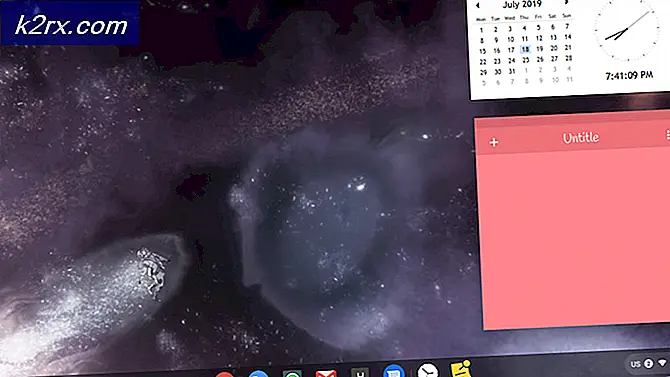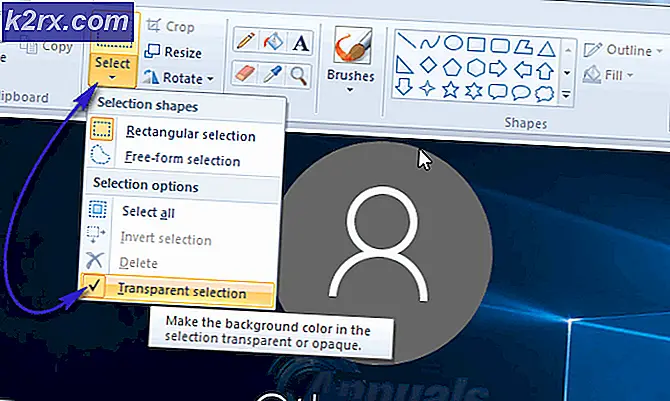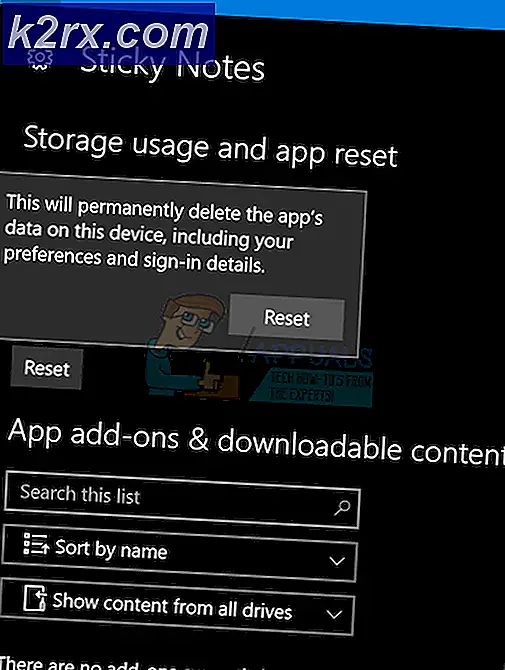แก้ไข: Google.com จะไม่เปิดให้บริการใน Edge
ข้อผิดพลาดนี้ได้รับการพบเห็นโดยผู้ใช้ใน Windows 10 และป้องกันไม่ให้เว็บไซต์บางแห่งเช่น Google (ภูมิภาคอื่น ๆ ) และ YouTube.com เปิดหรือแสดงอย่างถูกต้องทั้งบนโทรศัพท์และพีซี ปัญหาเกิดขึ้นเฉพาะในเบราว์เซอร์ของ Windows เช่น Microsoft Edge และ Internet Explorer มีรายงานว่าเว็บไซต์อื่น ๆ ไม่สามารถเข้าถึงได้เช่นกัน แต่ผู้ใช้ส่วนใหญ่มีปัญหาเฉพาะสำหรับเว็บไซต์ที่เกี่ยวข้องกับ Google กับข้อผิดพลาดนี้คุณจะไม่สามารถเข้าถึงเว็บไซต์บางแห่งจาก Edge หรือ IE ได้
Microsoft อ้างว่าปัญหานี้เกี่ยวข้องกับการเชื่อมโยงโทเค็นซึ่งเป็นคุณลักษณะด้านความปลอดภัยที่ Microsoft และ Google กำลังดำเนินการอยู่ ดังนั้นแม้ว่าเราจะทราบเหตุผลของข้อผิดพลาดนี้ แต่เราไม่สามารถทำอะไรได้บ้างยกเว้นรอการอัปเดตต่อไป อย่างไรก็ตามมีวิธีแก้ไขปัญหาสำหรับปัญหานี้ที่ระบุไว้ด้านล่างนี้
วิธีที่ 1: การใช้หน้าต่าง InPrivate
นี่คือทางออกที่แนะนำจาก Microsoft Officials และเป็นที่รู้จักกันในการทำงานกับทุกคนที่มีปัญหานี้เป็นอย่างมาก
ในขณะที่ใช้เบราว์เซอร์ของ Windows ของ Microsoft เช่น Microsoft Edge หรือ Internet Explorer ให้ใช้หน้าต่าง InPrivate เพื่อเปิดเว็บไซต์ที่เกี่ยวข้องกับ Google (หรือเว็บไซต์อื่น ๆ ที่คุณมีปัญหา) การเปิดเว็บไซต์นี้จะประสบความสำเร็จโดยไม่มีปัญหาใด ๆ
PRO TIP: หากปัญหาเกิดขึ้นกับคอมพิวเตอร์หรือแล็ปท็อป / โน้ตบุ๊คคุณควรลองใช้ซอฟต์แวร์ Reimage Plus ซึ่งสามารถสแกนที่เก็บข้อมูลและแทนที่ไฟล์ที่เสียหายได้ วิธีนี้ใช้ได้ผลในกรณีส่วนใหญ่เนื่องจากปัญหาเกิดจากความเสียหายของระบบ คุณสามารถดาวน์โหลด Reimage Plus โดยคลิกที่นี่- เปิด Microsoft Edge
- คลิกที่ตัวเลือก เพิ่มเติม ( 3 จุด ที่มุมบนขวา)
- เลือก หน้าต่างแบบ InPrivate ใหม่
ตอนนี้เปิดเว็บไซต์ที่คุณมีปัญหาและควรทำงานได้ดี
วิธีที่ 2: การใช้เบราว์เซอร์อื่น
สิ่งที่ดีเกี่ยวกับปัญหานี้ก็คือมีผลกับเบราว์เซอร์ของ Windows เท่านั้นเช่น Microsoft Edge เพื่อให้คุณสามารถใช้เบราว์เซอร์อื่น ๆ เช่น Google Chrome และ Firefox ได้อย่างง่ายดาย เบราเซอร์เหล่านี้ทำงานได้โดยไม่มีปัญหาใด ๆ ดังนั้นคุณควรเปลี่ยนไปใช้เบราว์เซอร์เหล่านี้จนกว่าปัญหาจะได้รับการแก้ไขโดย Microsoft
หากคุณไม่มีเบราเซอร์อื่นคุณสามารถดาวน์โหลดได้จากเว็บไซต์อย่างเป็นทางการ เพียงไปที่ลิงก์ด้านล่างและเลือกรุ่นที่เหมาะสมกับ Windows ของคุณ
Google Chrome: ดาวน์โหลด
Mozilla Firefox: ดาวน์โหลด
วิธีที่ 3: การอัพเดต Windows
เนื่องจาก Microsoft ได้รับทราบข้อบกพร่องแล้วและรายงานว่าข้อบกพร่องจะถูกนำออกจาก builds รุ่นถัดไปการอัปเดต Windows ของคุณจะเป็นทางออกที่ดีสำหรับปัญหานี้ อย่างไรก็ตามคุณจะต้องรอการปรับปรุงของ Windows แต่อย่าลืมอัพเดต Windows หากต้องการให้แก้ไขปัญหานี้
PRO TIP: หากปัญหาเกิดขึ้นกับคอมพิวเตอร์หรือแล็ปท็อป / โน้ตบุ๊คคุณควรลองใช้ซอฟต์แวร์ Reimage Plus ซึ่งสามารถสแกนที่เก็บข้อมูลและแทนที่ไฟล์ที่เสียหายได้ วิธีนี้ใช้ได้ผลในกรณีส่วนใหญ่เนื่องจากปัญหาเกิดจากความเสียหายของระบบ คุณสามารถดาวน์โหลด Reimage Plus โดยคลิกที่นี่